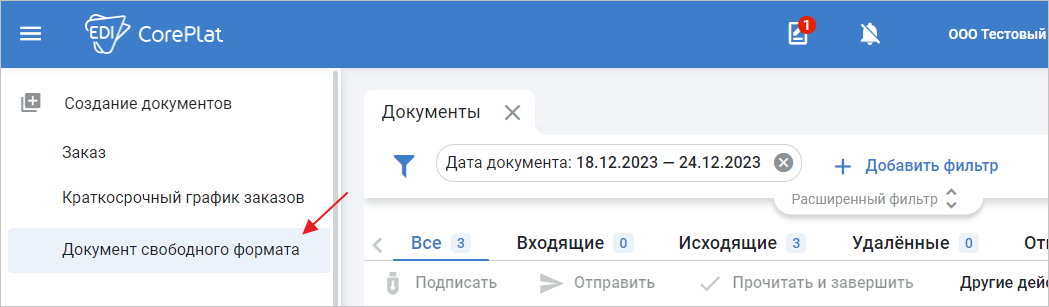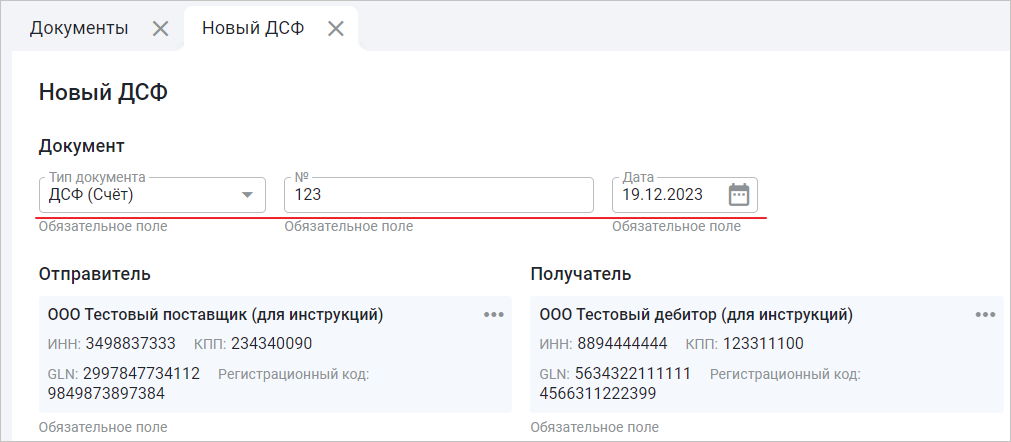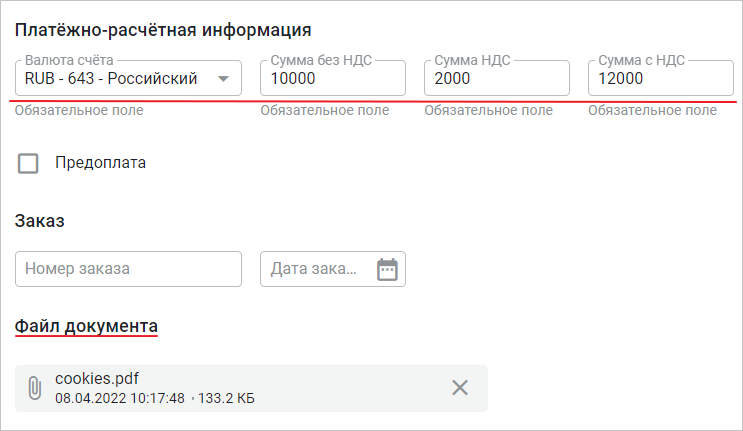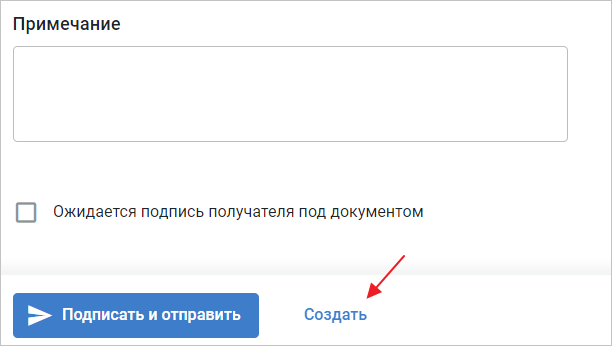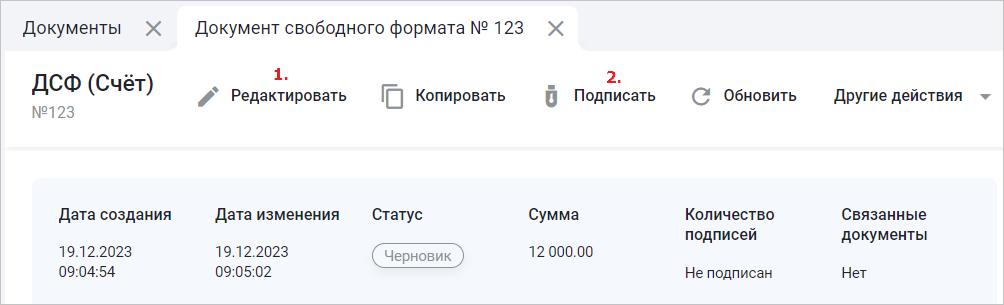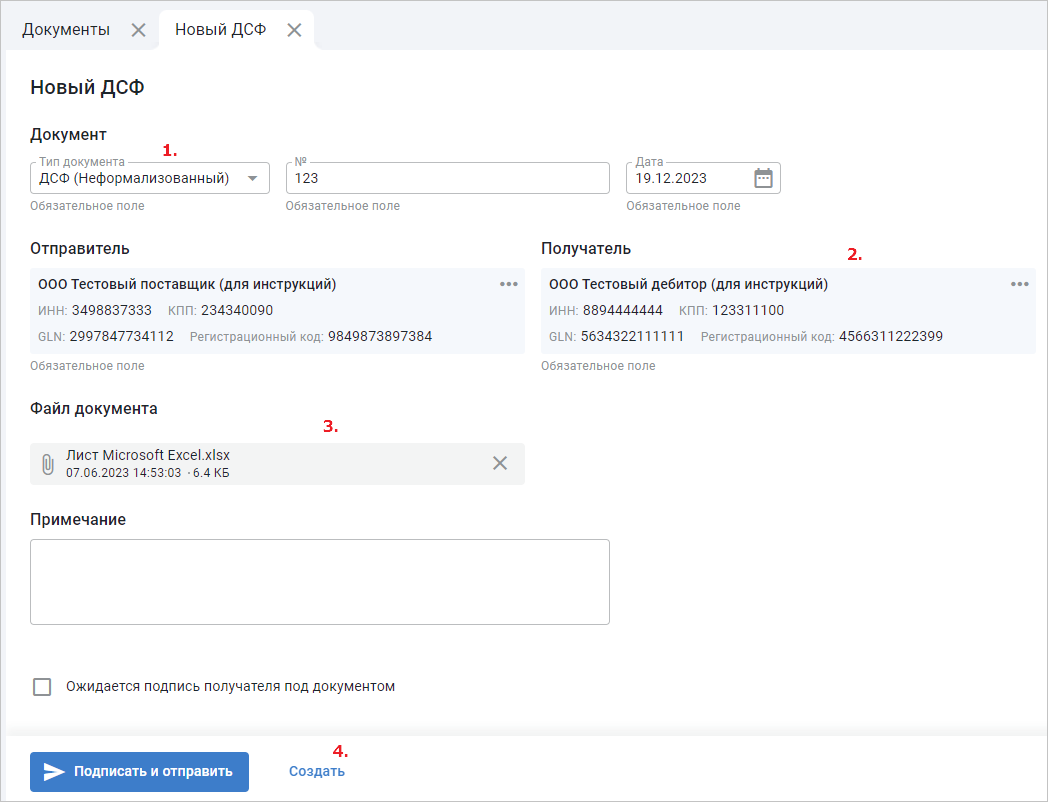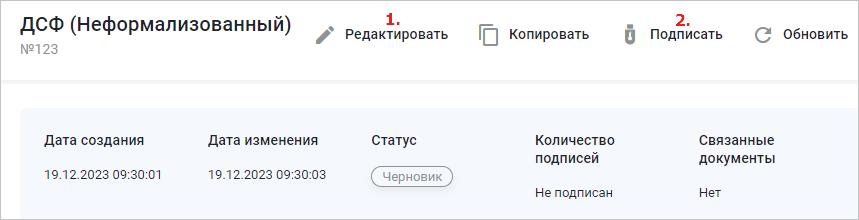Создание «Документа свободного формата» для сети «Лемана ПРО» на CorePlat
Для обмена «Счетами» и «Реестрами» с «Лемана ПРО» используется «Документ свободного формата» (ДСФ).
Создание «Счёта» для «Лемана ПРО»
Чтобы создать и отправить «Счёт», выберите в главном меню пункт «Создание документов» → «Документ свободного формата» (Рис. 1).
Откроется форма создания ДСФ. Выберите тип документа – ДСФ (Счёт) и заполните следующие обязательные поля:
- Номер документа
- Дата документа
- Отправитель
- Получатель
- Валюта счёта
- Сумма без НДС
- Сумма НДС
- Сумма с НДС
В поле «Файл документа» выберите файл счета для загрузки в формате .pdf и нажмите кнопку «Создать» (Рис. 2-4).
Важно
Поле «Ожидается подпись получателя под документом» отмечать не нужно. Торговая сеть не подписывает со своей стороны «Счёт» и «Реестр».
Документ будет создан в статусе «Черновик». В этом статусе доступно редактирование документа. Для подписания и отправки ДСФ нажмите соответствующую кнопку (Рис. 5).
Откроется окно подтверждения доступа. Нажмите кнопку «Да» (Рис. 6).
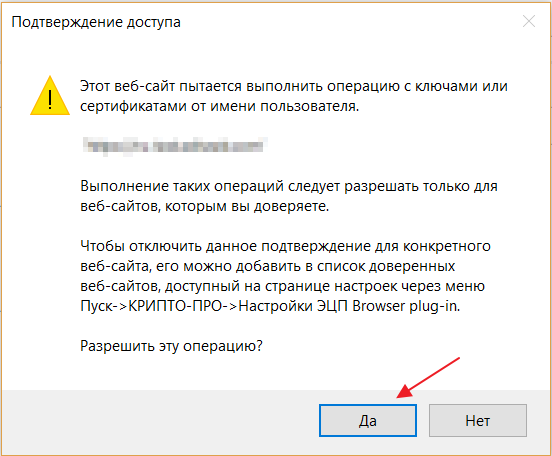
Важно
Для корректной подписи документа должен быть установлен плагин «КриптоПро», а в реестр операционной системы загружен сертификат электронной подписи.
Выберите действующий сертификат ЭП.
ДСФ изменит статус на «Обработка получателем». Когда документ будет доставлен до получателя, он изменит статус на «Завершён».
Создание «Реестра» для «Лемана ПРО»
Чтобы создать и отправить «Реестр», выберите в главном меню пункт «Создание документов» → «Документ свободного формата» (Рис. 7).
Откроется форма создания ДСФ. Выберите тип документа – ДСФ (Неформализованный) (1) и заполните следующие обязательные поля (2):
- Номер документа
- Дата документа
- Отправитель
- Получатель
В поле «Файл документа» выберите файл счета для загрузки в формате .xls или .xlsx (3) и нажмите кнопку «Создать» (4) (Рис. 8).
Важно
Поле «Ожидается подпись получателя под документом» отмечать не нужно. Торговая сеть не подписывает со своей стороны «Счёт» и «Реестр».
Документ будет создан в статусе «Черновик». В этом статусе доступно редактирование документа. Для подписания и отправки ДСФ нажмите соответствующую кнопку (Рис. 9).
Откроется окно подтверждения доступа. Нажмите кнопку «Да» (Рис. 10).
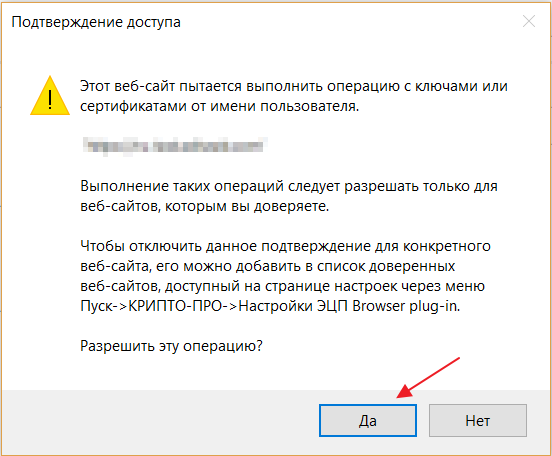
Важно
Для корректной подписи документа должен быть установлен плагин «КриптоПро», а в реестр операционной системы загружен сертификат электронной подписи.
Выберите действующий сертификат ЭП.
ДСФ изменит статус на «Обработка получателем». Когда документ будет доставлен до получателя, он изменит статус на «Завершён».